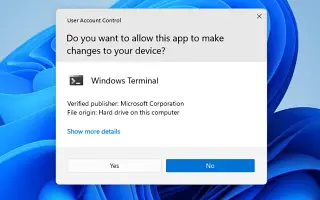Tento článek je průvodcem nastavením se snímky obrazovky pro ty, kteří hledají, jak zapnout nebo vypnout Řízení uživatelských účtů (UAC) ve Windows 11.
Pokud jste někdy používali operační systémy Windows, možná znáte nástroj Řízení uživatelských účtů (UAC). Kdykoli se pokusím nainstalovat aplikaci do svého systému, zobrazí se dialogové okno UAC.
Účelem UAC je zabránit neoprávněným změnám v počítači bez oprávnění správce. Funkce UAC systému Windows 11 může blokovat některé akce prováděné škodlivými programy.
Pokud se například program pokusí přidat škodlivé programy nebo změnit nastavení systému, nástroj UAC vás zablokuje nebo vás na to upozorní. Je to užitečná funkce, ale někdy chcete změnit způsob, jakým vás systém Windows upozorňuje na změny v počítači.
Příjemné je, že Ovládací panel usnadňuje konfiguraci Řízení uživatelských účtů podle vašich představ. Níže sdílíme, jak zapnout nebo vypnout UAC (řízení uživatelských účtů) ve Windows 11. Pokračujte v posouvání a zkontrolujte to.
Jak zapnout nebo vypnout Řízení uživatelských účtů (UAC) ve Windows 11
V tomto článku sdílíme podrobný návod, jak nastavit Řízení uživatelských účtů v systému Windows 11. Níže používáme ovládací panel k povolení funkce Řízení uživatelských účtů.
- Nejprve otevřete Windows 11 Search a zadejte Ovládací panely .
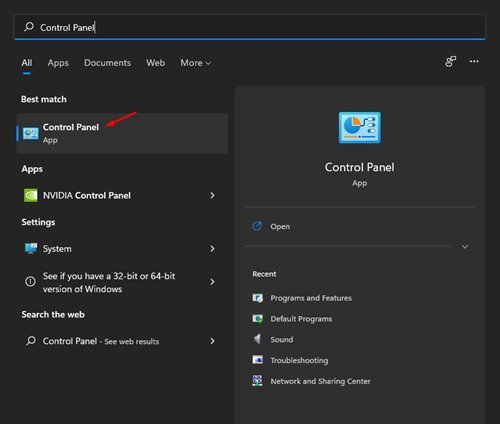
- V Ovládacích panelech klikněte na Možnosti uživatelských účtů .
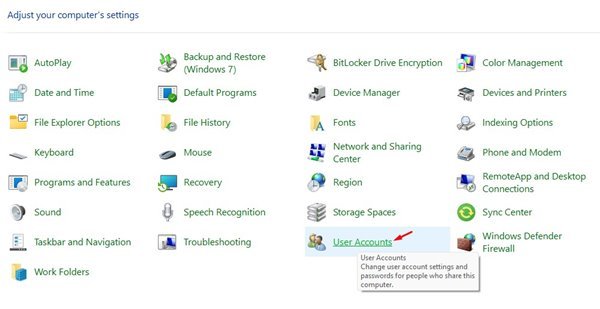
- Na další obrazovce klikněte na Změnit nastavení řízení uživatelských účtů .
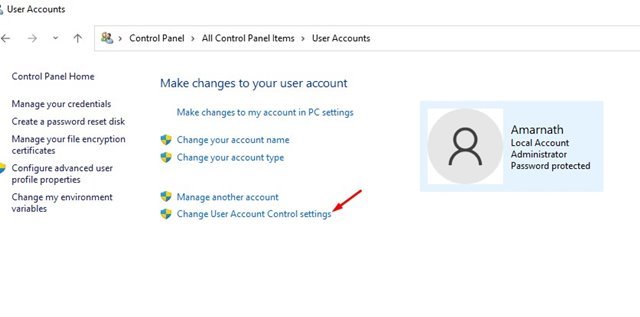
- Nyní uvidíte stránku Nastavení řízení uživatelských účtů se svislým posuvníkem se 4 nastaveními .

- V tomto kroku budete muset přetáhnout posuvníky podle potřeby. Například nastavením posuvníku na první možnost se spustí výzva UAC, kdykoli se software pokusí provést změnu.
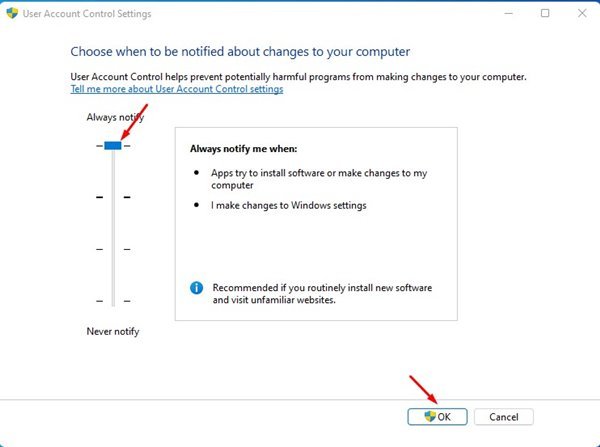
- Čtvrtá a poslední možnost zcela zakáže UAC. To znamená, že jakákoli aplikace může provádět změny ve vašem počítači bez bezpečnostní kontroly.
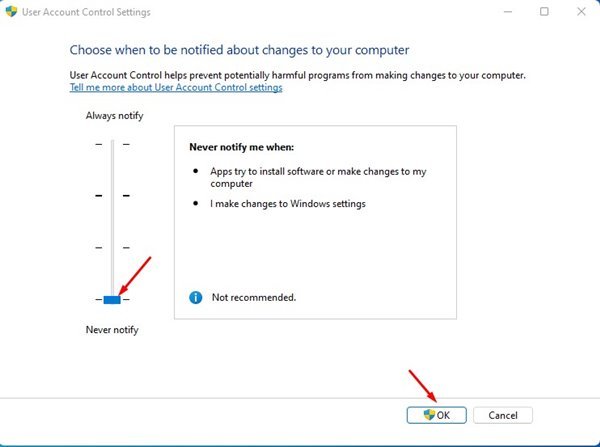
- Pro ochranu vašeho PC je nejlepší nastavit posuvník na druhou možnost . Tím se spustí výzva UAC, kdykoli se aplikace třetí strany pokusí provést změny ve vašem počítači.

Toto nastavení je dokončeno. Takto povolíte/zakážete výzvu Řízení uživatelských účtů v systému Windows 11.
Výše jsme se podívali na to, jak zapnout nebo vypnout UAC (řízení uživatelských účtů) ve Windows 11. Doufáme, že vám tyto informace pomohly najít to, co potřebujete.